A opção de login de sessão aprimorada do Hyper-V está ausente
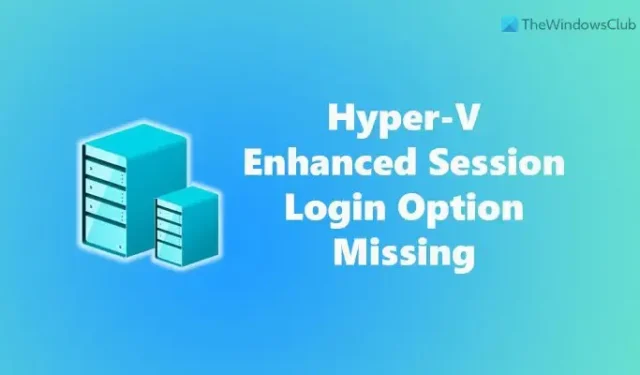
Se a opção de login estiver faltando no modo Hyper-V Enhanced Session , você pode seguir este guia para recuperá-la. É bastante comum quando você ativa o modo de sessão aprimorada no Hyper-V, pois pode desativar a tela de login devido a questões de segurança. É por isso que você precisa desativar temporariamente o modo de sessão aprimorada para obter a tela de login de volta.
A opção de login de sessão aprimorada do Hyper-V está ausente
Se a opção de login Hyper-V Enhanced Session estiver ausente em seu computador Windows, siga estas etapas para ativá-la:
- Inicie a máquina virtual no Hyper-V.
- Clique no botão Visualizar .
- Desmarque a opção Sessão avançada .
- Abra as Configurações do Windows.
- Acesse Contas > Opções de login .
- Alterne o botão Para maior segurança, apenas Login do Windows Hello para contas da Microsoft neste dispositivo (recomendado) para desativá-lo.
- Clique em Exibir > Sessão aprimorada .
- Reinicie a máquina virtual.
Para saber mais sobre essas etapas em detalhes, continue lendo.
Primeiro, você precisa desabilitar o modo de sessão Avançado para poder começar a usar o mouse normalmente. Para isso, inicie a máquina virtual no Hyper-V. Uma vez iniciado, clique no botão Exibir visível no menu superior e desmarque a opção Sessão avançada .
Ele desativará o modo de sessão aprimorada após a reinicialização. Depois de concluído, pressione Win + I para abrir o painel Configurações do Windows no sistema operacional virtual. Em seguida, vá para a seção Contas e clique no menu Opções de login .
Aqui você pode encontrar uma opção chamada Para melhorar a segurança, apenas o Windows Hello Sign-in para contas da Microsoft neste dispositivo (recomendado) . Por padrão, ele está ativado no Windows 11. Você precisa alternar o respectivo botão para desativá-lo.
Ao fazer isso, você permite que seu computador com Windows 11 use qualquer método de login em vez de usar apenas o Windows Hello. Como o modo RDP ou sessão aprimorada existe, o Windows Hello pode não funcionar o tempo todo e é por isso que a tela de login pode aparecer em branco.
Depois de desabilitar o método de login do Windows Hello, você pode reativar o modo de sessão avançada. Para isso, clique novamente no botão Exibir visível na barra de menu superior do seu gerenciador Hyper-V e selecione a opção Sessão aprimorada .
Em seguida, você precisa reiniciar sua máquina virtual. Feito isso, você poderá fazer login na sua máquina virtual sem problemas.
Espero que tenha ajudado!
Como habilito a Sessão Aprimorada?
Para habilitar a Sessão Aprimorada no Hyper-V, você precisa ativar o recurso no painel de configurações da máquina virtual. Para isso, abra o assistente de configurações do Hyper-V e vá para a seção Enhanced Session Mode . Aqui você pode encontrar uma opção chamada Usar modo de sessão avançado . Você precisa marcar esta caixa de seleção e clicar no botão OK . Em seguida, você pode reiniciar a máquina virtual e clicar em Exibir > Sessão aprimorada .
Como habilito o Gerenciamento Remoto do Hyper-V?
Para habilitar o Gerenciamento Remoto do Hyper-V, você deve ativar a Sessão Aprimorada. Dito isso, a Sessão Aprimorada é responsável por ativar o RDP ou Protocolo de Área de Trabalho Remota no Hyper-V. Se você deseja ativá-lo, pode seguir as etapas mencionadas acima para realizar o trabalho.



Deixe um comentário